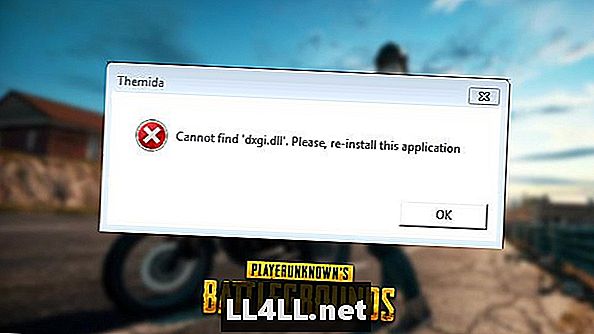
Contenuto
- Correzione 1: elimina tutti i file correlati a dxgi.dll
- Correzione 2: reinstallazione di DirectX
- Fix 3: Disabilita il tuo firewall
Sembra che Bluehole Studios stia prendendo l'integrità di PlayerUnknown's Battlegrounds molto seriamente. In un recente tentativo di combattere la crescente comunità di imbrogli, lo sviluppatore ha rilasciato una patch che rende impossibile imbrogliare.
Tuttavia, questo aggiornamento ha interessato anche alcuni altri componenti aggiuntivi, come ReShade, che ha aiutato i giocatori a migliorare il gioco. Ciò ha provocato un'intera massa di errori connessi al file "dxgi.dll".
Se hai un problema simile e ancora non riesci a trovare un modo per aggirarlo, allora ecco alcuni suggerimenti.
Correzione 1: elimina tutti i file correlati a dxgi.dll
Disinstallare ReShade o eliminare il file dxgi.dll da solo non aiuterà. Ecco l'elenco completo dei file che devi rimuovere dal tuo computer per eliminare questo errore:
- dxgi.dll
- dxgi.ini
- dxgi.log
Puoi trovare tutti questi file nella seguente cartella: " Steam SteamApps common PUBG TslGame Binaries Win64 "
Correzione 2: reinstallazione di DirectX
Cosa succede se non hai ReShade e non lo hai mai usato, ma ottieni lo stesso errore? Bene, il il problema può essere risolto reinstallando DirectX, che utilizza anche le librerie dxgi.
- Vai alla pagina Microsoft DirectX qui.
- Scegli la tua lingua e premi il pulsante Scarica.
- Installa DirectX sul tuo PC.
Questo dovrebbe riscrivere il vecchio file dxgi.dll e fare il PUBG l'errore scompare.
Fix 3: Disabilita il tuo firewall
Se non si desidera disinstallare ReShade e continuare a utilizzarlo, è possibile disabilitare Windows Firewall per il periodo di riproduzione PUBG. Però, nota che questo lascerà la tua connessione Internet non protetta.
- Apri il menu Start.
- Digita "firewall" in Inizia ricerca.
- Scegli Windows Firewall dall'elenco.
- Sul lato sinistro della finestra, seleziona "Attiva o disattiva Windows Firewall"
- Seleziona l'opzione "Disattiva Windows Firewall (non consigliato)".
- Applica le impostazioni.
---
Si spera che uno di questi metodi ti abbia aiutato a sbarazzarti dell'errore dxgi.dll e per altri PUBG guida qui su GameSkinny, assicurati di controllare la lista qui sotto:
- Come giocare meglio in PlayerUnknown's Battlegrounds su Xbox One
- Come ottenere la giacca del partner
- Come usare PUBGI controlli di riproduzione
- Consigli e trucchi della squadra 1-Man
- L'account esiste già Risolto per Xbox One